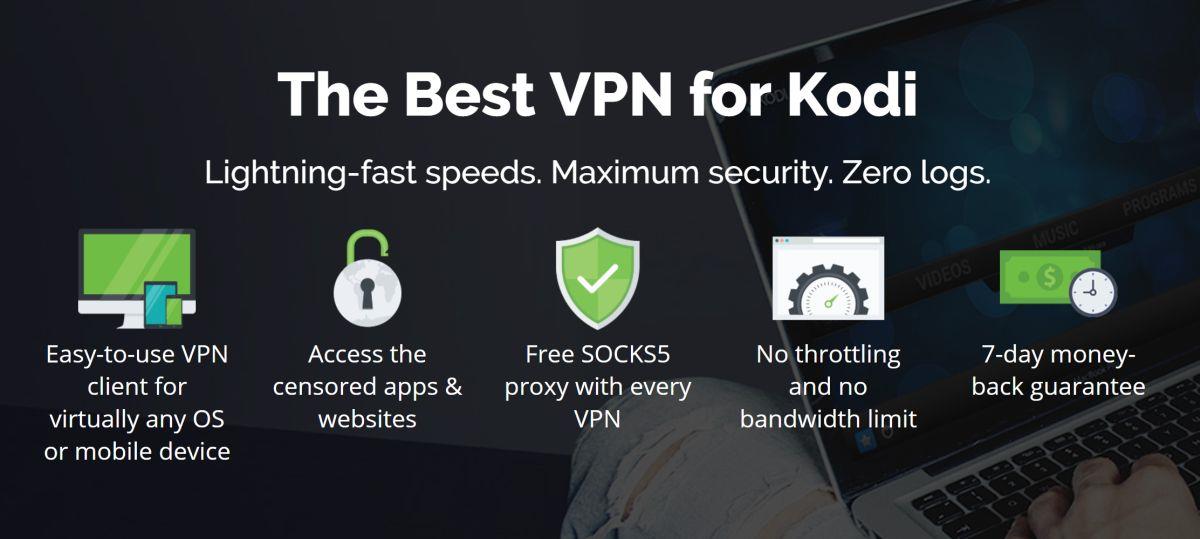DMCA (Dijital Milenyum Telif Hakkı Yasası) kapsamındaki kaldırmalar, yıllar içinde Kodi topluluğuna büyük zarar verdi. 2017 sonlarında yaşananlar kadar zarar verici olan çok azı var. Zamanında yapılan birkaç kapatma, neredeyse bir düzine popüler deponun dolaşımdan kaldırılmasına neden oldu ve neredeyse iki katı sayıda geliştirici, listede bir sonraki sırada yer alma korkusuyla projeleri üzerindeki çalışmalarını resmen durdurdu.
Kaldırılan en önemli eklentilerden biri URL Çözücü'ydü. Bu sessiz ama güçlü betik, harici içerik kaynaklarıyla arayüz oluşturmalarına yardımcı olmak için yüzlerce başka eklentiyle birlikte çalışıyor ve en sevdiğimiz videoları tek bir tıklamayla izleyebilmemiz için URL'leri çeviriyordu. URL Çözücü olmadığı için, Kodi içeriklerinin büyük bir kısmı aniden çalışmayı bıraktı. Topluluk, URL Çözücü'nün yerine geçecek ve alternatifler bulmak için çabaladı. Ayrıca, çaresiz yayıncılardan faydalanmak isteyen taklitçiler dalgasına karşı korunmak için önlemler almaya başladılar.
#1 Dereceli VPN'i edinin
%68 İNDİRİM + 3 Ay ÜCRETSİZ
VPN ile Güvende ve Anonim Kalın
Çevrimiçi gizlilik, günümüzde herkes için bir endişe kaynağı. Çevrimiçi faaliyetlerinizi casus hükümetlerden, meraklı İSS'lerden veya kötü niyetli bilgisayar korsanlarından korumak giderek zorlaşıyor gibi görünüyor. Korsan ve yasa dışı içeriğe erişim sağlayan çok sayıda eklenti nedeniyle Kodi kullanıcıları da özel bir inceleme altında. Ancak, İSS kısıtlamalarından kaçınmak ve çevrimiçi ortamda gizli kalmak karmaşık olmak zorunda değil. İyi bir sanal özel ağ (VPN) ile bilgilerinizi kilitleyebilir ve özgür ve açık bir interneti yeniden kullanmaya başlayabilirsiniz.
VPN'ler, veri paketlerini cihazınızdan çıkmadan önce şifreleyerek çalışır. Yerel IP adresiniz eklenmiş ham veriler göndermek yerine, VPN yerel olmayan bir IP ile şifrelenmiş veriler iletir. Bu, ne indirdiğinizi veya izlediğinizi kimsenin göremeyeceği ve gerçek konumunuzu kimsenin bulamayacağı anlamına gelir. Kodi'de istediğinizi tam gizlilikle izleyebilirsiniz.
Kodi için En İyi VPN – IPVanish
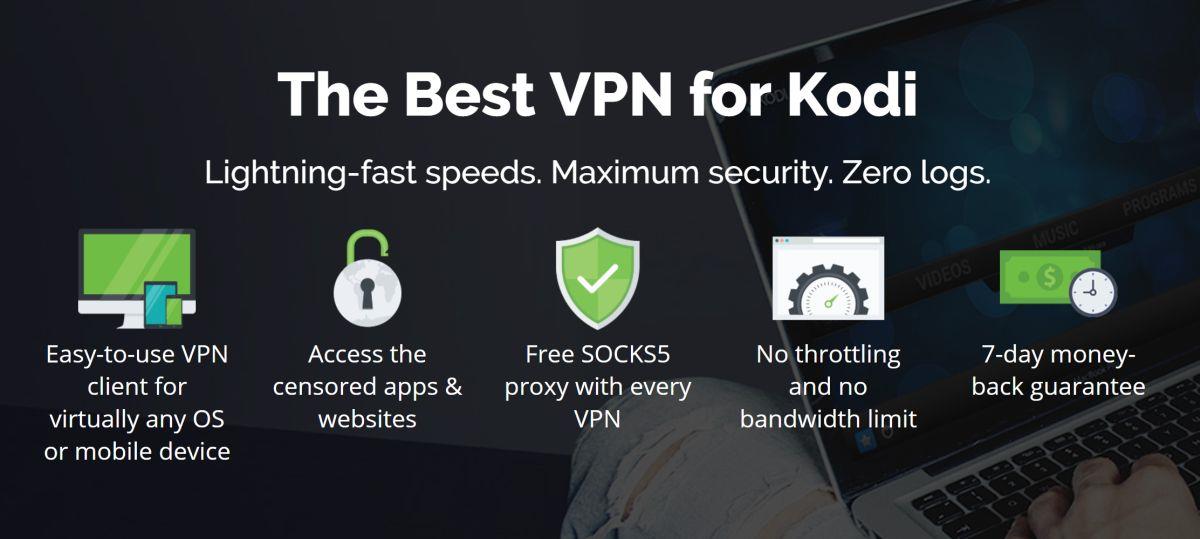
Birçok VPN'i araştırdık ve hızlı ve güvenli Kodi yayınları için en iyi çözümün ne olduğunu düşündük. IPVanish, sansür engellerini aşmanıza, coğrafi olarak kısıtlanmış içeriklere erişmenize ve cihazlarınızı halka açık Wi-Fi ağlarında güvende tutmanıza olanak tanırken, film yayınlarınızı kilitler ve üçüncü tarafların kimliğinizi keşfetmesini engeller. Hizmet, hız ve güvenlik arasında doğru dengeyi sağlayarak, hızlı indirmelerden ödün vermeden tam çevrimiçi gizlilik sağlar.
IPVanish aşağıdaki özellikleri içerir:
- 256-bit AES şifreleme, DNS sızıntı koruması ve otomatik kapatma anahtarı.
- Torrentlere, P2P ağlarına ve Kodi'nin tüm eklentilerine anonim erişim.
- 60 farklı ülkede 850 sunucudan oluşan geniş ağ.
- Hız sınırlaması veya yavaşlatma olmadan sınırsız bant genişliği.
- Tüm trafikte sıfır günlükleme politikası.
IPVanish, 7 günlük para iade garantisi sunuyor; bu da onu risksiz bir şekilde denemek için bir haftanız olduğu anlamına geliyor. WebTech360 Tips okuyucularının, IPVanish yıllık planında %60'a varan büyük bir tasarruf sağlayabileceğini ve aylık fiyatı yalnızca 4,87 ABD dolarına düşürebileceğini lütfen unutmayın.
URL Çözücü Ne Yapar?
Eklenti kapatılana kadar URL Çözücü'yü hiç duymamış olabilirsiniz. Bunun nedeni, yazılımın arka planda çalışmak üzere tasarlanmış olmasıdır. Bir eklenti bir dosya depolama web sitesinden içerik istediğinde, aslında URL Çözücü'ye yalnızca bir "oynat" komutu gönderir. URL Çözücü daha sonra isteği barındırma sitesinin anlayabileceği bir biçime dönüştürür, akışı alır ve eklentiye iletir. Çok sayıda resmi olmayan eklenti, içerikleri iletmek için URL Çözücü'yü kullanır. Bu eklenti olmasaydı, her geliştirici kendi çözücüsünü oluşturmak zorunda kalırdı, çünkü bu kaynaklardan gelen akışlar bir çözücü olmadan çalışamaz.
URL Resolver, TVAddons ve Colossus dahil olmak üzere birçok büyük deponun parçasıydı. Bu depolar kapatıldığında, URL Resolver da onlarla birlikte kapandı. Kaç eklentinin çalışmak için URL Resolver'a bağlı olduğu bilinmiyor, ancak durumu biraz daha iyi anlamak için, kaldırmaların ardından çoğu Kodi kullanıcısı URL Resolver kullanmayan birkaç eklenti bulmak için çabaladı, ancak yalnızca birkaçı bulundu.
URL Çözücü Çöktüğüne Göre Şimdi Ne Yapmalı
Bazen, büyük bir DMCA bildirimi dalgası gelene kadar işlerin ne kadar iyi gittiğini anlayamazsınız. 2017 sonlarındaki kaldırmalar, bir düzineden fazla popüler Kodi deposunu çökertti ve daha da fazla eklenti geliştiricisini içerikleri üzerinde çalışmayı bırakmaya korkuttu. URL Çözücü, Kodi topluluğu için belki de en büyük genel kayıptı, çünkü sayısız başka eklenti, akışlı içerik sunmak için bu betiklere bağımlıydı. Artık URL Çözücü ortadan kalktığına göre, cihazınızı korumak ve geleceğe hazırlanmak için atmanız gereken birkaç adım var.
Otomatik Eklenti Güncellemelerini Devre Dışı Bırak
Çoğu Kodi kullanıcısı, yeni içerik yüklerken varsayılan ayarı olduğu gibi bırakır. Sonuçta, özellikle de çok sayıda eklentiniz varsa, tüm güncelleme işini yazılımın yapması güzeldir. Ancak bu büyük depo kapatmalarının ardından, üçüncü tarafların resmi depo kanallarının kontrolünü ele geçirip kullanıcılara kötü amaçlı güncellemeler göndermesi mümkündür. Bu nedenle, sisteminizi temiz tutabilmek için otomatik eklenti güncellemelerini devre dışı bırakmak iyi bir fikirdir. Eklentiler tekrar aktif hale gelirse, gerçek güncellemeleri her zaman kendiniz indirebilirsiniz.
- Kodi'nin ana menüsüne geri dönün ve ardından dişli simgesine tıklayın.
- Sistem ayarlarını seçin .
- Ekranın sol alt tarafındaki dişliye gidin. Uzman yazana kadar tıklayın.
- Yukarı kaydırın ve Eklentiler'i seçin.
- Güncellemeler'e tıklayın , ardından metni Bildir olarak değiştirin, ancak güncellemeleri yüklemeyin .
- Kodi'yi kullanmaya geri dönmek için Escape tuşuna basın .
Yeni URL Çözücüleri İndirmeyin
DMCA kapatmalarından kısa bir süre sonra birçok kullanıcı, favori depolarının küçük bir güncelleme aldığını bildirdi. Hatta URL Resolver'ın bile küçük bir yeni sürümü yayınlanmıştı; üstelik eklentinin internette aniden ortaya çıkan "yeni ve çalışan" sürümlerinden bahsetmiyorum bile. Ancak kimse bu olayı kutlamadı, çünkü bu, kötü niyetli unsurların kaldırılan içeriğin bir kısmını ele geçirdiğinin ve eski usul URL çözümlemesi yerine kripto para madencileri ve kötü amaçlı yazılımlar dağıttığının açık bir işaretiydi.
İyi Kodi sürümlerini kötülerinden ayırmak zor, ancak yukarıdaki durumlarda durum oldukça açık. URL Resolver geliştiricisi, eklentisi üzerindeki çalışmalarını durdurdu, bu kadar basit. Yeni bir sürüm görürseniz veya eklentiyi güncellemeniz istenirse, dikkate almayın, sahtedir. Bozuk depoları ve benzeri şeyleri düzeltmek için çalışan güvenilir kişiler olabilir, ancak orijinal içerik oluşturucularından resmi bir açıklama gelene kadar, etkilenen eklentileri kullanmak güvenli değildir.

URL Çözücü Otomatik Olarak Nasıl Kaldırılır
URL Çözücü çalışmadığı ve geliştirici yeni güncelleme yayınlanmayacağını duyurduğu için, emin olmak adına eklentiyi sisteminizden kaldırın. İşin zor kısmı, Kodi'nin, betikleri kullanan etkin eklentileriniz varsa bağımlılıkları kaldırmanıza izin vermemesidir. URL Çözücü'yü otomatik olarak kaldırmak için aşağıdaki ilk adımları deneyin.
- Kodi'nin ana menüsüne gidin ve dişli simgesine tıklayın.
- Sistem ayarlarını seçin .
- Ekranın sol alt tarafındaki dişliye gidin. Uzman yazana kadar tıklayın.
- Yukarı kaydırın ve Eklentiler'i seçin.
- Bağımlılıkları yönet girdisini bulun ve tıklayın.
- Yeni bir ekrana yönlendirileceksiniz. Aşağı kaydırın ve URLResolver'ı arayın.
- Tekrar kontrol edin ve URLResolver'ın yanındaki gri metinde yazarın tvaddons olduğundan emin olun.
- Ayrıntılarını görüntülemek için URLResolver girişine tıklayın.
- Sağ alt köşedeki Kaldır butonuna tıklayın .
- URL Resolver'a bağlı herhangi bir eklentiniz yoksa, eklenti hemen kaldırılacaktır. Eklentiniz varsa, manuel olarak kaldırmak için aşağıdaki adımları izleyin.
URL Çözücüyü Manuel Olarak Kaldırın
Eklentiler yüklü bir bağımlılık gerektiriyorsa, Kodi kaldırma sihirbazını kullanarak bunu kaldırmanıza izin vermez. Bunun yerine, dosya yapısını inceleyip betiği manuel olarak silmemiz gerekir. Özellikle bir PC veya dizüstü bilgisayardaysanız, kulağa geldiği kadar korkutucu değil. Kodi'nin arka planda çalışmadığından emin olun ve ardından yolculuğunuza başlamak için okumaya devam edin.
URL Çözücü'yü kaldırmanın ilk adımı, Kodi'nin eklenti verilerinizi nerede sakladığını bulmaktır. Bunu sisteminizde arayarak veya aşağıda listelenen konumları ziyaret ederek bulabilirsiniz:
- Android – Android/data/org.xbmc.kodi/files/.kodi/addons/
- iOS – /private/var/mobile/Library/Preferences/Kodi/addons/
- Linux – ~/.kodi/addons/
- Mac – /Kullanıcılar/[Kullanıcı Adınız]/Kütüphane/Uygulama Desteği/Kodi/eklentiler/
- Windows – C:\Users\[Kullanıcı Adınız]\AppData\Roaming\Kodi\addons\
- Windows (alternatif) – “Başlat” menüsünü açın, %APPDATA%\kodi\addons yazın ve ardından “Enter” tuşuna basın
Doğru klasöre girdiğinizde, "meta veri", "eklenti", "depo" ve "komut dosyası" gibi adlar içeren klasörlerin listesini görmelisiniz. Bu, doğru yerde olduğunuz anlamına gelir. Aşağı kaydırın ve aşağıdaki ada sahip bir dosya arayın:
Bu klasörün birden fazla sürümü olabilir, bu nedenle doğru sürüme baktığınızdan emin olmak için şu hızlı adımları izleyin. İsteğe bağlı olsalar da, doğru içeriği kaldırdığınızdan emin olmanıza yardımcı olabilirler.
- script.module.urlresolver klasörüne girin.
- Favori metin düzenleyicinizde addon.xml adlı dosyayı açın .
- Dosyanın en üstünde aşağıdaki metinle başlayan bir satır göreceksiniz:
- Bu satırın sonunda sağlayıcı-adı yazan yere bakın.
- Eğer sağlayıcı adı tvaddons ise , doğru URL Çözümleyici dosyalarına baktığınızı bilirsiniz.
- Xml dosyasından çıkın ve dosya yöneticinize geri dönün.
URL Çözücü'yü manuel olarak kaldırmak için tek yapmanız gereken script.module.urlresolver dosyasını ve tüm içeriğini silmek. İşte bu kadar! Artık Kodi'yi yeniden başlatabilirsiniz. Muhtemelen bazı eklentilerin çalışmadığını belirten birçok hata mesajı göreceksiniz. Endişelenmeyin, bunun olacağını tahmin ediyorduk. Bunu, bozuk URL Çözücü'yü gerektiren etkilenen eklentileri kaldırmanız için bir bildirim mesajı olarak düşünün.
Hızlı Virüs Taraması Çalıştırın
Dikkatli olsanız bile, kötü amaçlı bir kodun sisteminize sızması mümkün. Sonuçta Kodi vahşi bir dünya! Virüs tarayıcınız tüm süreç boyunca aktif kalsa bile, sisteminizin temiz olduğundan emin olmak için hızlı bir tarama yapmanız iyi bir fikirdir. İşletim sisteminizle birlikte gelen kötü amaçlı yazılım koruma yazılımı kesinlikle işe yarayacaktır. Virüs tanımlarını güncelleyin ve önerilen taramaları çalıştırın.
URL Çözücü Geri Dönecek mi?
Çoğu Kodi kullanıcısının aklındaki en büyük soru, URL Resolver'ın DMCA kaldırmalarından kurtulup kurtulamayacağıdır. Yazılım, yasa dışı bir filmi mi yoksa tamamen yasal bir video dosyasını mı ayrıştırdığınızı umursamadığı için teknik olarak yasa dışı hiçbir şey yapmaz. Ancak URL Resolver, korsanlık amaçlı eklentilerde böylesine önemli bir rol oynadığı için, onu ayrı bir varlık olarak düşünmek zordur.
URL Resolver'ın geliştiricisi jsergio123, Twitter'da eklentinin tüm geliştirmelerini durduracağını duyurdu. Bu duyurunun bir kısmı, kendisini daha fazla yasal işlemden korumak için güvenlik gerekçesiyle yapıldı. Kendisinin veya başka bir kodlayıcı grubunun gelecekte geliştirmeyi sürdürüp sürdürmeyeceği ise bilinmiyor. Ancak 2017 sonu itibarıyla bu şüpheli görünüyor.
URL Çözücüye Alternatifler
URL Resolver'a gerçek bir alternatif yok. Bazı kodlayıcılar klonlar oluşturdular, hatta kendi sürümlerini geliştirdiler, ancak bunlar orijinaliyle karşılaştırıldığında sönük kalıyor ve aynı sayıda eklenti tarafından desteklenmiyor. URL Resolver'ı değiştirmek yerine, en iyi seçeneğiniz URL Resolver'a dayanan eklentilerin yerini alacak eklentiler aramaktır. Bu kolay bir iş olmayacak, bu yüzden aşağıda en iyi alternatiflerden bazılarını derledik.
Resmi Olmayan ve Resmi Eklentiler
Kodi'nin içerikleri iki kategoriye ayrılabilir: resmi ve gayri resmi . Resmi içerik, Kodi ekibi tarafından paketlenir ve güvenli ve yasal olduğu garanti edilir. Ayrıca her Kodi indirmesiyle birlikte gelir ve bu da size birçok kurulum adımından tasarruf sağlar. Resmi olmayan eklentiler aynı kısıtlamalara tabi değildir ve daha geniş bir içerik yelpazesine erişim sağlar. URL Resolver ve yakın zamanda kapatılan tüm eklentiler resmi olmayan kategoriye girer.
Resmi veya gayriresmi eklentileri kullanmak tamamen size kalmış. Resmi sürümlere sadık kalırsanız daha güvende kalır, daha kaliteli içeriklerin keyfini çıkarır ve güvenilir kaynaklara erişirsiniz. Gayriresmi yolu tercih etmek, çok çeşitli film ve diziler anlamına gelir; ancak birçok bozuk bağlantı, düşük kaliteli yayın ve hatta korsan içerikle karşılaşırsınız.
Kodi Eklentileri Nasıl Kurulur?
Eklentileri yüklemeden önce, yapılandırma seçeneklerinden birini değiştirerek Kodi'ye harici kaynaklara erişim izni vermeniz gerekir. Bu, yazılımın harici sunuculardan dosya almasına veya yerel olarak yeni içerik yüklemesine olanak tanır. Kodi ile önceden paketlenmemiş herhangi bir şeyi eklemeniz gerekir, bu yüzden başlamadan önce eklentiyi etkinleştirin.
- Kodi'yi açın ve Sistem menüsüne girmek için dişli simgesine tıklayın .
- Sistem Ayarları > Eklentiler'e gidin
- Bilinmeyen kaynaklar seçeneğinin yanındaki kaydırıcıyı değiştirin .
- Uyarı mesajını kabul edin.
Kodi yapılandırıldıktan sonra artık depo URL'lerini bulabilir, bunları kaynak olarak ekleyebilir, ardından zip dosyalarını tarayabilir ve istediğiniz tüm eklentileri yükleyebilirsiniz!
Not: Resmi olmayan Kodi eklentileri ve depoları, çeşitli konumlardaki içerikleri değiştirmeye kaynak olabilir ve bunların bazıları bulunduğunuz bölgede yasal olmayabilir. WebTech360 Tips, telif hakkı kısıtlamalarının ihlalini onaylamaz veya teşvik etmez. Telif hakkıyla korunan materyallere izinsiz erişmeden önce lütfen yasayı, mağdurları ve korsanlık risklerini göz önünde bulundurun.

Spinz Deposu – Yüksek Kaliteli Filmler ve Sporlar
Spinz, 2017 DMCA kapatmalarının ardından hızla popülerlik kazandı. Depo yalnızca birkaç eklentiyle geliyor, ancak mevcut olanlar çalışıyor ve gayet iyi çalışıyor. Deneyimin öne çıkanları arasında Strictly HD, SportsDevil ve Cartoon Crazy yer alıyor. İlki, yeni çıkanlardan klasik gişe rekorları kıran filmlere kadar her türlü çarpıcı 1080p filme odaklanıyor. SportsDevil, canlı spor yayınları ve isteğe bağlı içerikler için harika bir hepsi bir arada kaynak. İkincisi ise, şimdiye kadar yapılmış en iyi animasyon programlarından bazılarını tek bir kullanışlı konumda toplayarak, beş yaşındaki halinizin hayal edebileceğinden daha fazla çizgi film izlemenizi sağlıyor!
Spinz Nasıl Kurulur
Spinz deposu, diğer tüm Kodi depoları gibi çalışır. Yukarıda listelenen harici kaynaklar seçeneğini etkinleştirdikten sonra, depoyu yükleyin ve ardından premium eklentilere göz atın.
- Web tarayıcınızda SpinzTV deposu sayfasını ziyaret edin.
- repository.SpinzTV-#.#.#.zip adlı zip dosyasını indirin .
- Dosyayı kolay erişilebilen bir yere kaydedin.
- Kodi'yi açın, ana menüye gidin ve Eklentiler'i seçin.
- Açık kutu simgesine tıklayın.
- Zip Dosyasından Yükle'yi seçin .
- File repository.SpinzTV dosyasını bulun ve sisteminize yükleyin.
Spinz deposuna sahip olduğunuzda, eklentileri yüklemek kolaydır. Kullanmak istediğiniz her eklenti için aşağıdaki adımları tekrarlayın.
- Kodi'yi açın ve Eklentiler'e gidin .
- Açık kutu simgesine tıklayın ve Depodan yükle'yi seçin.
- Yüklemek istediğiniz eklentiye gidin.
- Eklentiye tıklayın, ardından Yükle'ye tıklayın .
- Eklentinize artık ana menüden erişebileceksiniz.

Looking Glass Repo – Spor ve Filmler
Looking Glass deposu, Colossus ve TVAddons gibi depolar kaldırıldığında birçok kişinin başvurduğu nispeten yeni bir sürümdür. Bazı ana akım alternatifler birkaç belirli eklentiye odaklanırken, Looking Glass benzersiz ve niş içeriklerin yanı sıra çok amaçlı yayın çözümleriyle daha geniş bir yaklaşım benimsiyor. Burada çizgi filmlerden ev geliştirme videolarına, spor programlarına, filmlere, TV programlarına, belgesellere, fitness videolarına ve daha fazlasına kadar neler bulabileceğinizi görmek gerçekten şaşırtıcı. Depoyu alın ve keşfetmeye başlayın, belki de bir sonraki tutkunuzu bulacaksınız!
Looking Glass Nasıl Kurulur?
Looking Glass, kolay ve basit bir kuruluma sahiptir. Depoyu cihazınıza ekledikten sonra, istediğiniz kadar eklenti yükleyebilirsiniz. Aşağıdaki adımları izleyin ve anında kurulumunuzu tamamlayın!
- Bilgisayarınızın web tarayıcısını açın ve Looking Glass deposu sayfasını ziyaret edin.
- repository.lookingglass.zip zip dosyasını indirin
- Zip dosyasını kolay erişebileceğiniz bir yere kaydedin.
- Kodi'yi açın, ana menüye gidin ve ardından Eklentiler'i seçin.
- Üst taraftaki açık kutu simgesine tıklayın.
- Zip Dosyasından Yükle'yi seçin .
- İndirdiğiniz repo dosyasını bulun ve kurun.
- Eklentiler menüsüne geri dönün ve tekrar açık kutu simgesini seçin.
- Depodan Yükle'yi seçin .
- Looking Glass'a gidin , ardından Video eklentileri klasörüne girin.
- Eklentilere göz atın ve yüklemek istediğinizi seçin.
- Bir süre sonra menüden yeni içeriklerinize erişebilir veya daha fazla eklenti yükleyebilirsiniz!

USTVnow – Yasal TV Şovu Yayınları
Resmi USTVnow eklentisi, doğrudan USTVnow web sitesine bağlanan yasal bir Kodi sürümüdür. Bunu, akıllı telefonunuzdan veya bilgisayarınızdan TV yayınlarına erişmenin bir yolu olarak düşünün. Bu hizmet, ABD sakinlerinin yurt dışında seyahat ederken evlerinden içerik izlemelerine yardımcı olmak için tasarlanmıştır. Standart TV kanallarından kablolu yayınlara kadar her şeye sadece birkaç tıklamayla erişebilirsiniz. Hatta daha fazla kanal için hesabınızı yükseltebilirsiniz!
USTVnow hakkında daha fazla bilgi edinmek veya nasıl yükleyeceğinize dair talimatlar almak için USTVnow Kodi Eklentisini ve USTVnow Plus'ı Yükleme kılavuzumuza bakın .
Çözüm
URL Çözücü artık devre dışı olduğuna göre, Kodi kullanmak bambaşka bir deneyim. Komut dosyası olmadan çalışan iyi eklentiler buldunuz mu? Aşağıdaki yorumlarda bize bildirin, böylece filmlerimiz yayınlanmaya devam etsin!